Tartalomjegyzék
Ha telefonján keresztül szeretné csatlakoztatni számítógépét az internethez, olvasson tovább az alábbiakban, hogy megismerje az összes rendelkezésre álló módot. Ebben az útmutatóban megmutatjuk, hogyan csatlakozhat az internethez telefonja mobiladatainak segítségével, hogy útközben is böngészhessen az interneten, használhassa kedvenc alkalmazásait és zenét hallgathasson.
Ha a vezeték nélküli hálózatok nem elérhetőek, vagy ha nem tudja a laptopját vezeték nélküli hálózathoz csatlakoztatni, a megoldás a "zsebében" lévő tartalék internetkapcsolat használata. Igen, ez így van, a telefon mobiladatokat használhatja arra, hogy számítógépét, laptopját, táblagépét vagy egy másik telefonját az internethez csatlakoztassa.
A mobiltelefon internetkapcsolatának más eszközökkel való megosztásának technológiáját "Tethering"-nek vagy "Hotspot"-nak nevezik, és ma már szinte minden mobiltelefon támogatja. A "Tethering" (a más eszközökkel való kapcsolat) történhet USB-kábelen, vezeték nélküli vagy Bluetooth-on keresztül, és akkor hasznos, ha nincs Ethernet vagy Wi-Fi internetkapcsolat.
Ha meg szeretné osztani az internetet a telefonjáról más eszközökre, kövesse az útmutató részletes lépéseit.
Hogyan ossza meg az internetet mobilról számítógépre, laptopra, táblagépre stb..
1. módszer: Mobilinternet megosztása vezeték nélküli tetheringgel.
2. módszer: Mobilinternet megosztása USB Tethering segítségével.
3. módszer: Mobilinternet megosztása Bluetooth Tethering segítségével.
Módszer 1. Hogyan csatlakoztathat mobil internetet bármely Wi-Fi eszközhöz?
Ha van egy laptopja, vagy egy asztali számítógép, amely rendelkezik vezeték nélküli hálózati kártyával, vagy egy másik vezeték nélküli eszközzel (pl. táblagép, másik telefon stb.), akkor a legnépszerűbb módszer a vezeték nélküli kötés (Wireless Tethering) segítségével csatlakoztathatja a mobilinternethez.
Az alábbiakban bemutatjuk, hogyan csatlakoztathatja Windows 10-es számítógépét az Android vagy iPhone mobil adatátviteli internethez. A módszer két lépcsőben zajlik. Az első lépés a vezeték nélküli hotspot aktiválása a telefonon, a második pedig a számítógép csatlakoztatása hozzá.
1. lépés: Aktiválja a Wi-Fi hotspotot a mobiltelefonon.
ANDROID
A hordozható hotspot engedélyezése az Android telefonon:
1. Engedélyezés a Mobil adatok  és a Wi-Fi
és a Wi-Fi  a telefonján.
a telefonján.
2. Menjen a Beállítások és nyissa ki Mobil hotspot és tethering (vagy " Hordozható hotspot "). *
Megjegyzés: A "Hotspot" beállítások egyes telefonokon a "Kapcsolatok" vagy az "Internet és hálózat" beállításoknál találhatók.).
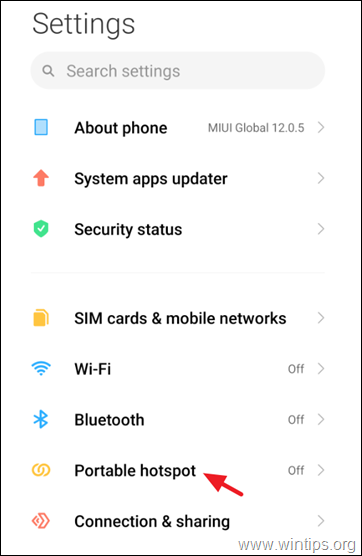
3. Kapcsolja be a következő képernyőn lévő kapcsolót a következőre aktiválja a címet. a Hordozható hotspot majd kattintson a Hordozható hotspot beállítása.
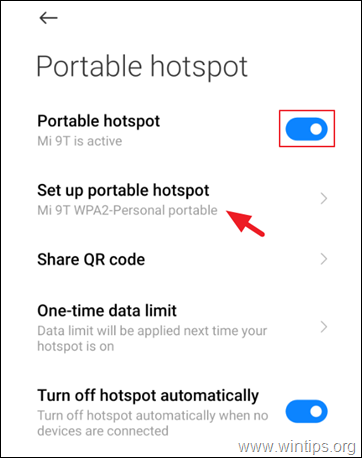
3c. Ezen az oldalon adja meg a Hotspot neve (a) és a Hotspot jelszó .
Megjegyzések:
1. Ha már korábban beállította a hotspotot, és nem emlékszik a jelszóra, csak koppintson a "szem" ikonra, hogy felfedje azt.
2. Ezen az oldalon opcionálisan megadhatja a biztonsági típust és az AP-sávot, de javaslom, hogy hagyja az alapértelmezett beállításokat.
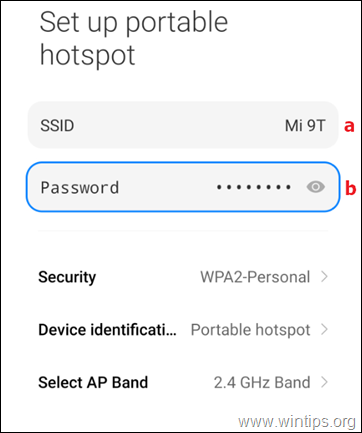
4. Ha kész, mentse a beállításokat, és folytassa a 2. lépéssel, hogy csatlakoztassa a számítógépet a mobil hotspothoz.
iPhone
Személyes hotspot engedélyezése iPhone készülékén:
1. Navigáljon az iPhone-hoz Beállítások és koppintson a Személyes hotspot .
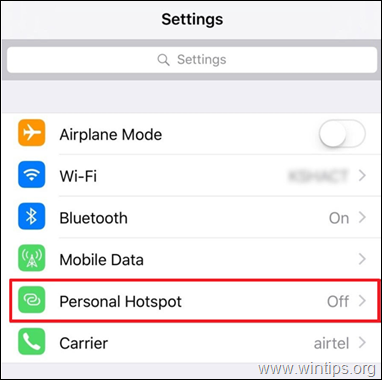
2. Fordítsa el a kapcsolót ON a Személyes hotspot a következő ablakban. *
Megjegyzés: Ha meg szeretné tekinteni vagy meg szeretné változtatni a Hotspot jelszavát, koppintson a csúszka alatti jelszó mezőre, és kattintson a Kész .
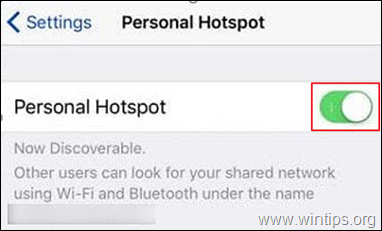
3. Miután engedélyezte a hotspotot az iPhone-on, a következő lépés utasításait követve csatlakozhat a Windows 10 számítógépén az internethez.
2. lépés: Csatlakoztassa a Windows 10-et a mobil hotspothoz.
1. Kattintson a Wi-Fi ikonra a tálcán, és keresse meg a Mobile Hotspotot. *
Megjegyzés: Alternatívaként a következő weboldalon is megteheti Indítsa el a oldalt.  menu > Beállítások
menu > Beállítások  > Hálózat és internet > Wi-Fi és kattintson Elérhető hálózatok megjelenítése .
> Hálózat és internet > Wi-Fi és kattintson Elérhető hálózatok megjelenítése .
2. Válassza ki a telefon hálózatát (Hotspot neve), majd kattintson a Csatlakozás .
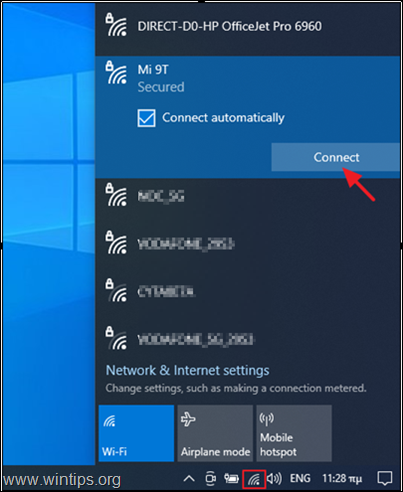
3. Adja meg a fenti 1. lépésben megadott (vagy megtekintett) mobil hotspot jelszavát, majd kattintson a Következő.

4. A csatlakoztatás után készen áll arra, hogy a mobilján keresztül hozzáférjen a számítógépén az internethez.
2. módszer: Hogyan csatlakoztassa a számítógépet a mobil adatátviteli internethez a telefonján USB-kábel segítségével.
A második módszer, amellyel a számítógépet a telefon mobiladatain keresztül csatlakoztathatja az internethez, az USB-kábel használata (USB Tethering).
Ezzel a módszerrel mindössze annyit kell tennie, hogy mobiltelefonját USB-kábellel csatlakoztatja a számítógéphez, majd engedélyezi az USB Tetheringet a mobileszközén. Nézzük meg részletesen a folyamatot:
1. Csatlakoztassa a telefont a számítógéphez a USB kábel amely a telefonjával együtt érkezett.
2. Érintse meg a engedélyezze a (aktiválja) a Mobil adatok  a telefonján.
a telefonján.
3. Menj a telefonhoz Beállítások és nyissa ki Mobil Hotspot és Tethering (vagy " Hordozható hotspot "). *
Megjegyzés: A "Tethering" beállítások egyes telefonokon a "Kapcsolatok", vagy az "Internet és hálózat", vagy az "USB és Tethering" lehetőségeknél találhatók.).

4. Érintse meg a USB tethering csúszka elforgatásához ON . *
Megjegyzés: Ha a képernyőn megjelenik egy figyelmeztetés, miszerint a folytatás zavarja a telefon és a számítógép közötti adatátvitelt, koppintson a OK hogy folytassa.
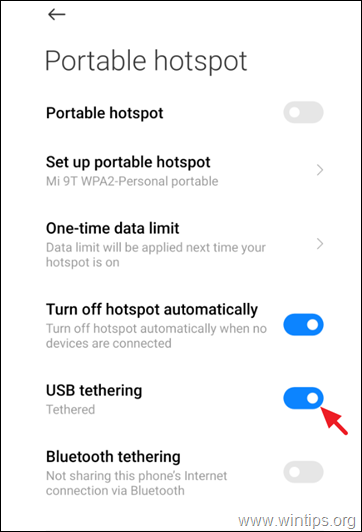
5. Ez az! Mostantól kezdve a számítógépéről hozzáférhet a mobilinternethez.
3. módszer: Hogyan csatlakoztathatja számítógépét az internethez Android telefonján keresztül Bluetooth segítségével.
A mobilinternet-adatok számítógépről történő elérésének leghatékonyabb módja a Bluetooth használata, ha természetesen a telefon és a számítógép rendelkezik Bluetooth-szal.
Lépés 1. Aktiválja a Bluetooth Tetheringet az Android telefonján.
1. Engedélyezés a Mobil adatok  a telefonján.
a telefonján.
2. Bluetooth aktiválása a telefonon a következő módok valamelyikével:
a . Nyomja meg a Bluetooth ikon a gyorsbeállításokban, vagy...
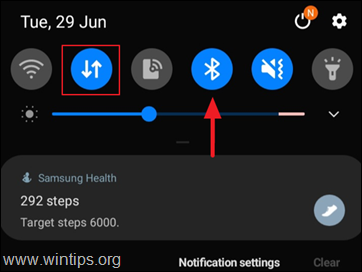
b. Navigáljon a Beállítások -> Kapcsolatok - > Bluetooth és. húzza a Bluetooth csúszkát a ON .
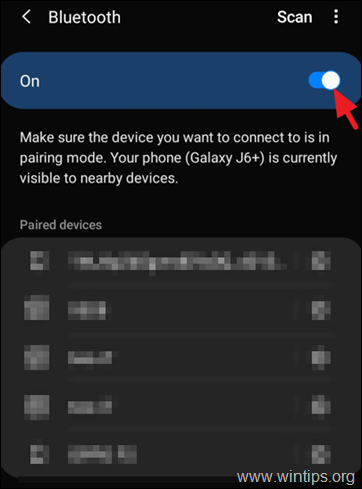
3. Ezután menjen a telefon Beállítások > Mobil hotspot és tethering és engedélyezze a a Bluetooth tethering.

2. lépés: Párosítsa a Windows 10 számítógépet a telefonnal,
1. Kattintson a Indítsa el a oldalt.  menü és válassza a Beállítások
menü és válassza a Beállítások  > Eszközök .
> Eszközök .
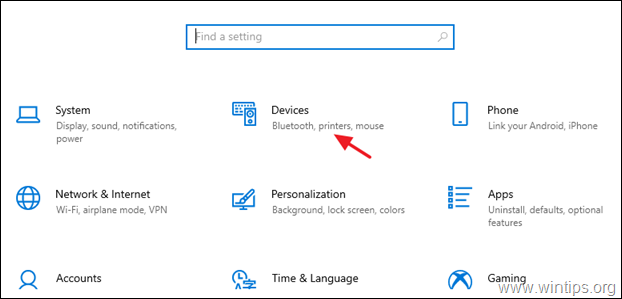
2. A következő ablakban:
a. Kattintson a Bluetooth és egyéb eszközök és fordítsa a kapcsolót a Bluetooth ON-ra.
b. Kattintson a gombra Bluetooth vagy más eszköz hozzáadása
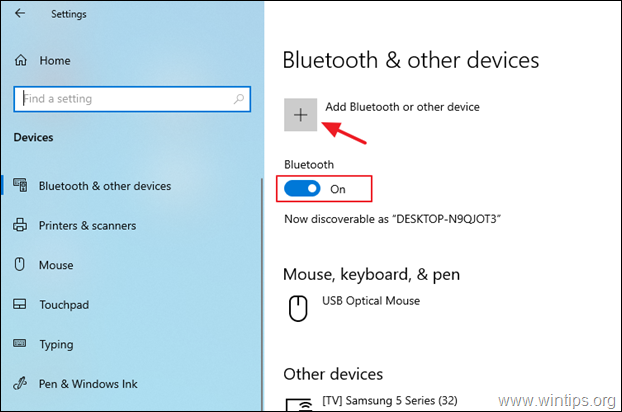
3. Válassza ki a címet. Bluetooth .
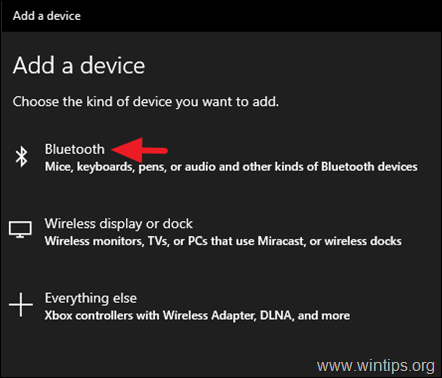
4. Most kattintson a telefonra az elérhető eszközök listájából.
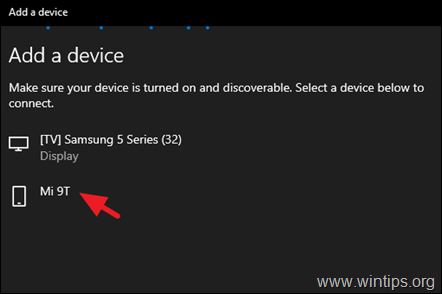
5. Amikor a rendszer kéri, koppintson a Pár a telefonon, és kattintson a Csatlakozás a számítógépen.
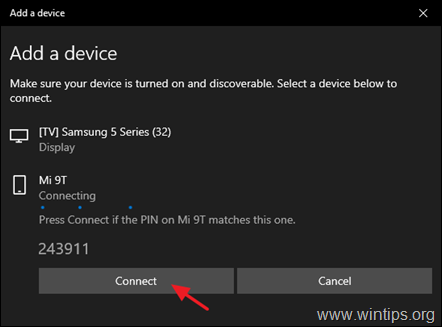
6. Ha mindkét eszköz párosítva van, kattintson a Kész .
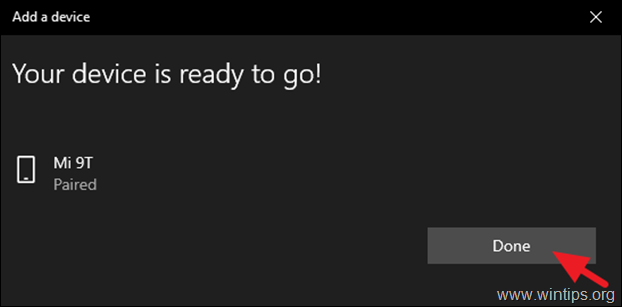
3. lépés: Csatlakoztassa a Windows 10 PC-t a telefon internethez Bluetooth-on keresztül.
1. Kattintson a jobb gombbal a Bluetooth ikon a tálcán, és válassza a Csatlakozzon egy személyes hálózathoz . *
Megjegyzés: Ha nem találja a Bluetooth ikonját a tálcán, lépjen a következő menüpontba Vezérlőpult > Eszközök és nyomtatók és folytassa az olvasást alább.
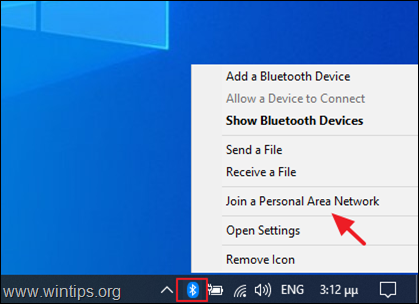
2. A következő ablakban keresse meg és jobb gombbal kattintva a telefon ikonján. Válassza a Csatlakozás > Hozzáférési pont használatával opció.

3. A csatlakoztatás után a Bluetooth on Mobile segítségével hozzáférhet az internethez.
Ennyi! Tudasd velem, ha ez az útmutató segített neked, hagyj egy megjegyzést a tapasztalataidról. Kérlek, lájkold és oszd meg ezt az útmutatót, hogy másoknak is segíts.

Andy Davis
Rendszergazda blogja a Windowsról





